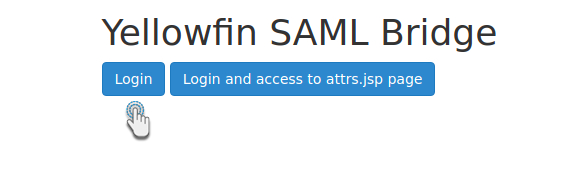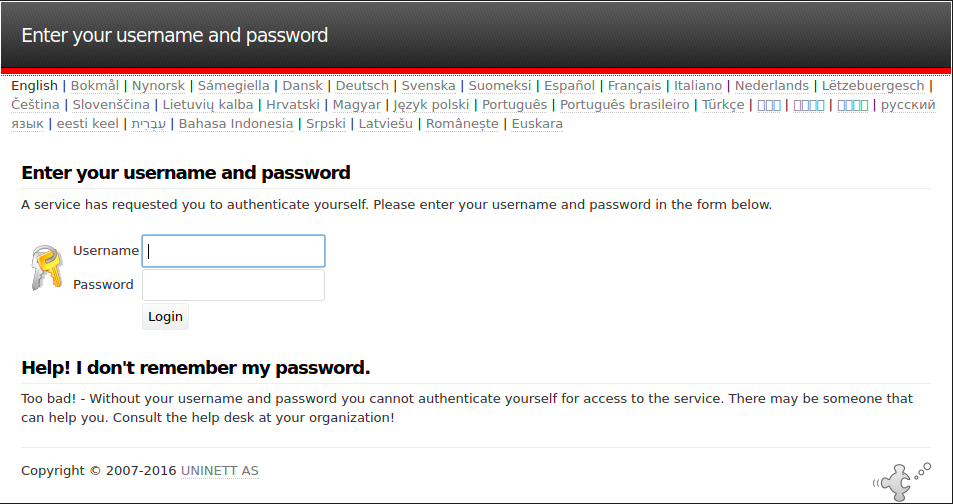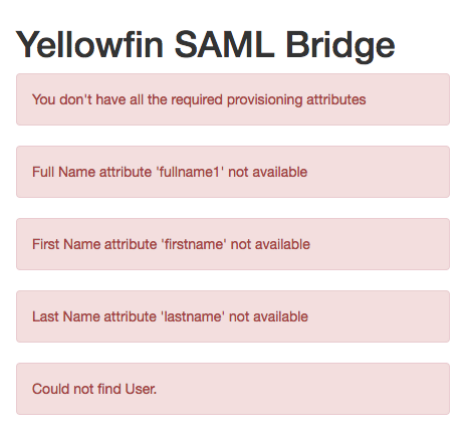SAML Bridgeとシステム構成ファイルのダウンロード
YellowfinのGitHubポータルからSAML Bridgeをダウンロードすることができます。
- Yellowfin GitHub にログインします。
- SAML Bridgeのリポジトリへ移動します。
- 必要なファイルをダウンロードします。
SAML Bridgeを介した接続の確立
Yellowfinへクライアントのディレクトリーをインポートすることで、SAML Bridge接続を確立することができます。- 「Yellowfin のアプリケーションフォルダー」>「appserver」>「webapps」に移動し、SAML Bridge用のフォルダーを作成して、適切な名前を適用します。
- 先程ダウンロードしたSAML Bridgeファイルを解凍し、作成したフォルダーへ解凍されたコンテンツを追加します。
- 先程一緒にダウンロードした手順書に従い、SAML設定を構築します。
- 構築が完了したら、Yellowfinのウェブサーバーを再起動します(通常は、Tomcatサーバーが該当します)。
- SAMLエンティティが起動し、以下の画面が表示されます(注意:表示されている画面はカスタマイズが可能であり、ユーザー側で設定することができます)。
- 「Login(ログイン)」ボタンをクリックすると、SAMLアプリケーションのログイン画面が表示されます(下図は、表示されるログイン画面の一例です)。
- ログイン情報を入力して、「Login(ログイン)」ボタンをクリックします。
- ログイン情報が、Yellowfin Bridgeを介して認証されると、Yellowfinのダッシュボードが表示されます。
- しかし、表示される可能性のある課題がいくつかあり、それはエラーとして画面に表示されます。以下の一覧は、発生する可能性のあるすべてのエラーを表示しています。